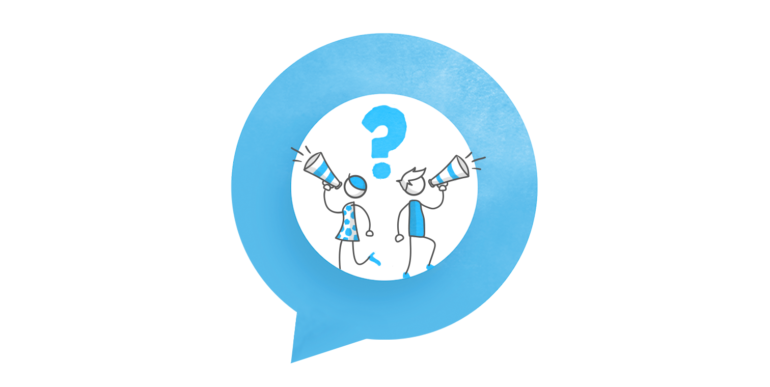
L’un des avantages de Review 360 est la facilité avec laquelle il est possible de passer d’une version à l’autre afin de pouvoir les comparer et vous rendre compte des modifications apportées à votre module.
Mais avec la gestion des différentes versions viennent d’autres questions. Comment savoir quelle est la version actuelle ? Mes commentaires sur une version sont-ils toujours visibles si une nouvelle version est ajoutée ? Et dois-je envoyer à mes relecteurs un nouveau lien chaque fois que je crée une nouvelle version ?
Laissez-moi vous donner toutes les réponses à ces questions et bien plus encore !
Comment publier une nouvelle version d’un module sur Review 360 ?
La gestion des différentes versions dans Review 360 commence automatiquement lorsque vous publiez une nouvelle version d’un module. Si vous avez déjà publié le module sur Review 360, sélectionnez simplement Publish a new version of an existing item (Publier une nouvelle version d’un élément existant) et assurez-vous que le nom du module soit correct dans le menu déroulant. En faisant cela, la nouvelle version sera disponible via le même lien et vous pourrez voir toutes les versions précédemment publiées.
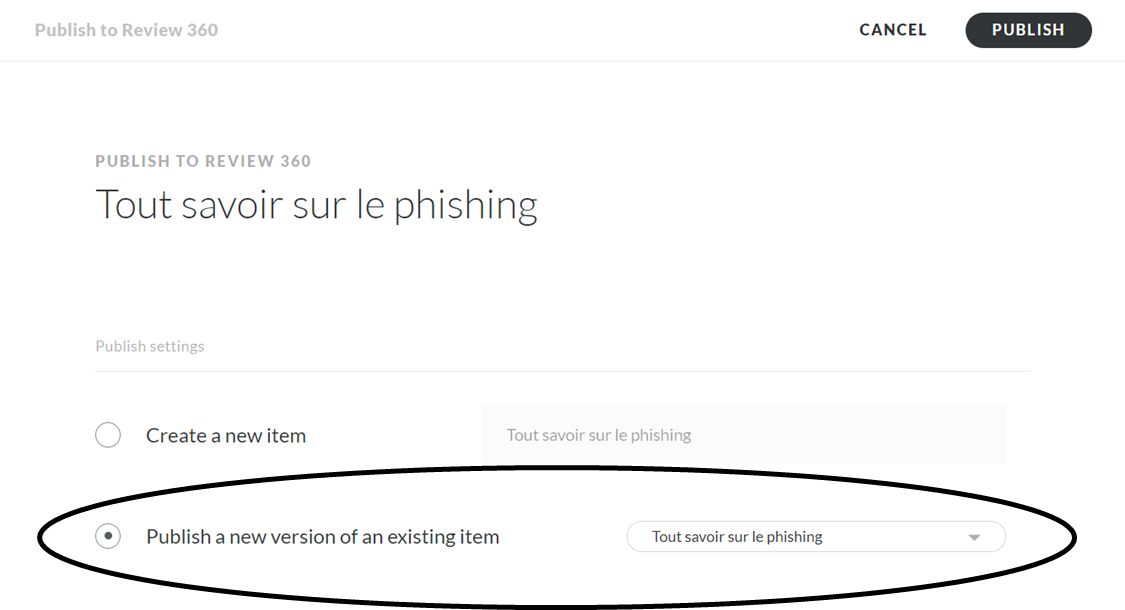
Cependant, si vous sélectionnez Create a new item (créer un nouvel élément), il générera un nouveau lien qui n’affichera aucune version précédente.
Comment sont numérotées les versions ?
Si vous avez publié plusieurs versions d’un module, la première est appelée Version 1 et la plus récente est appelée Current Version (Version actuelle). Toutes les versions supplémentaires que vous avez exportées entre la première et la dernière version sont numérotées, à partir de 1. Vous pouvez accéder aux versions précédentes à partir du menu déroulant situé sous le titre.
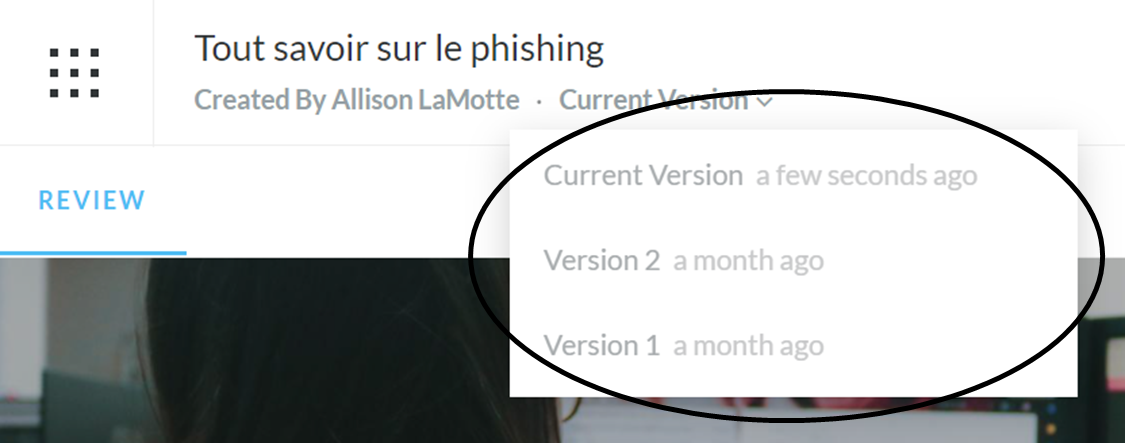
Dois-je envoyer un lien mis à jour aux relecteurs ?
Une fois que vous avez fourni aux relecteurs un lien de partage vers votre module Review 360, ils ont accès à toutes les versions du module, et pas seulement à la version la plus récente. Ainsi, si vous envoyez un lien et que vous trouvez ensuite une faute de frappe, vous pouvez simplement corriger le module et le republier sans que personne ne s’en aperçoive. Cependant, comme mentionné précédemment, les relecteurs peuvent consulter les versions antérieures via le menu des versions et voir comment le contenu a évolué.
La seule raison pour laquelle vous auriez besoin d’envoyer un lien mis à jour est si vous décidez de créer un nouvel élément au lieu de publier une nouvelle version d’un élément existant, comme expliqué dans la première section de cet article.
Que se passe-t-il si quelqu’un commente sur une version antérieure ?
Lorsque vous partagez votre module avec vos relecteurs, ils voient toujours la dernière version et donc c’est celle-ci qu’ils commentent. S’ils essaient de commenter une version précédente, ils verront un message d’erreur :
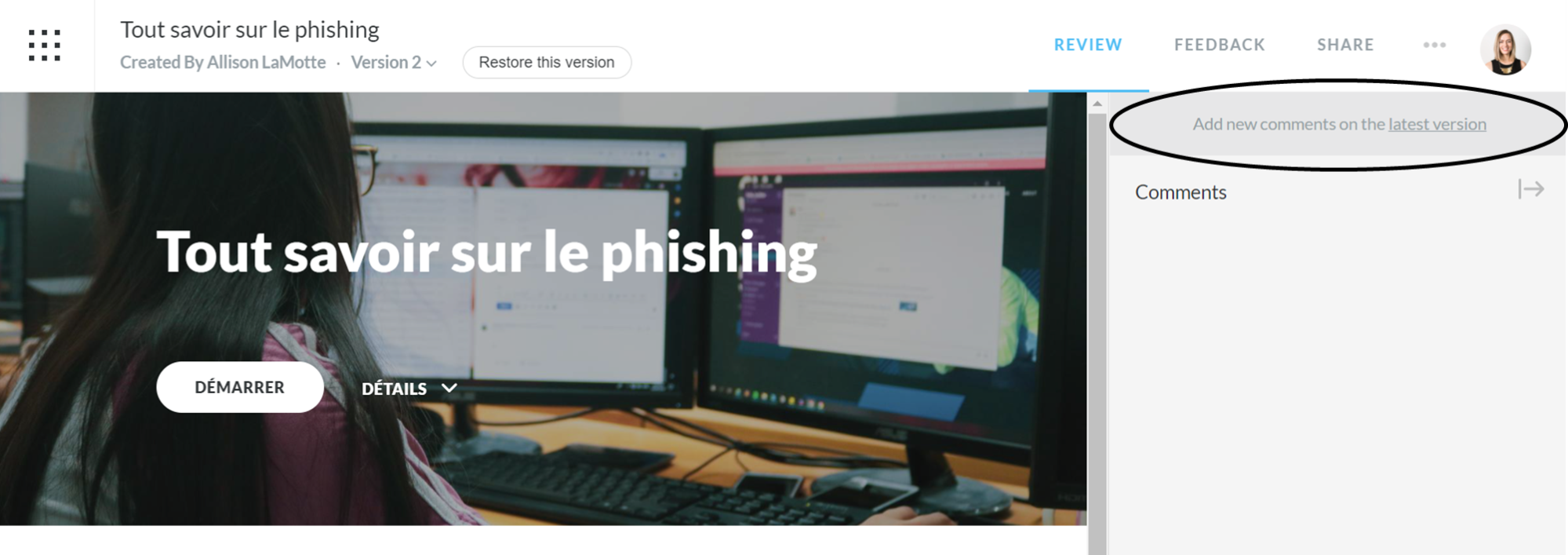
Mais que se passe-t-il si vous publiez une nouvelle version après que les relecteurs ont laissé leurs commentaires ? Leurs commentaires vont-ils disparaître ? Faudra-t-il reprendre l’ancienne version du module pour pouvoir les consulter ?
Non. Peu importe la version sur laquelle les gens commentent. Le commentaire reste visible jusqu’à ce qu’il soit résolu, même si vous publiez une nouvelle version.
En résumé
Review 360 simplifie le contrôle des versions : il vous suffit de republier votre module et le tour est joué. Et parce que le lien ne change jamais et que les commentaires couvrent toutes les versions, vous pouvez être tranquille en sachant que tout le monde a toujours accès à la dernière version.
Vous cherchez à aller plus loin sur les relectures de modules et à améliorer votre processus ? Consultez cette série d’articles : Simplifier votre processus de relecture.
Et n’oubliez pas de nous suivre sur Twitter et de vous abonner au blog pour plus de conseils utiles sur tout ce qui concerne le e-learning. Si vous avez des questions, n’hésitez pas à les poser dans les commentaires.




